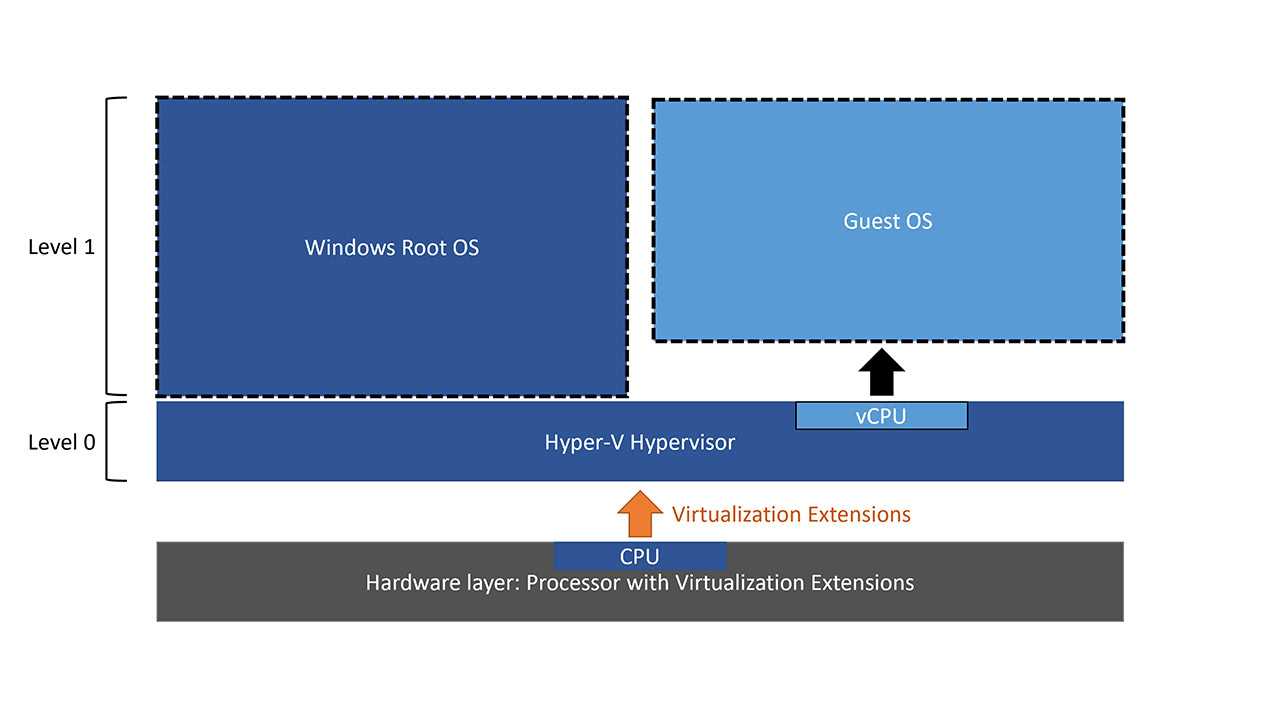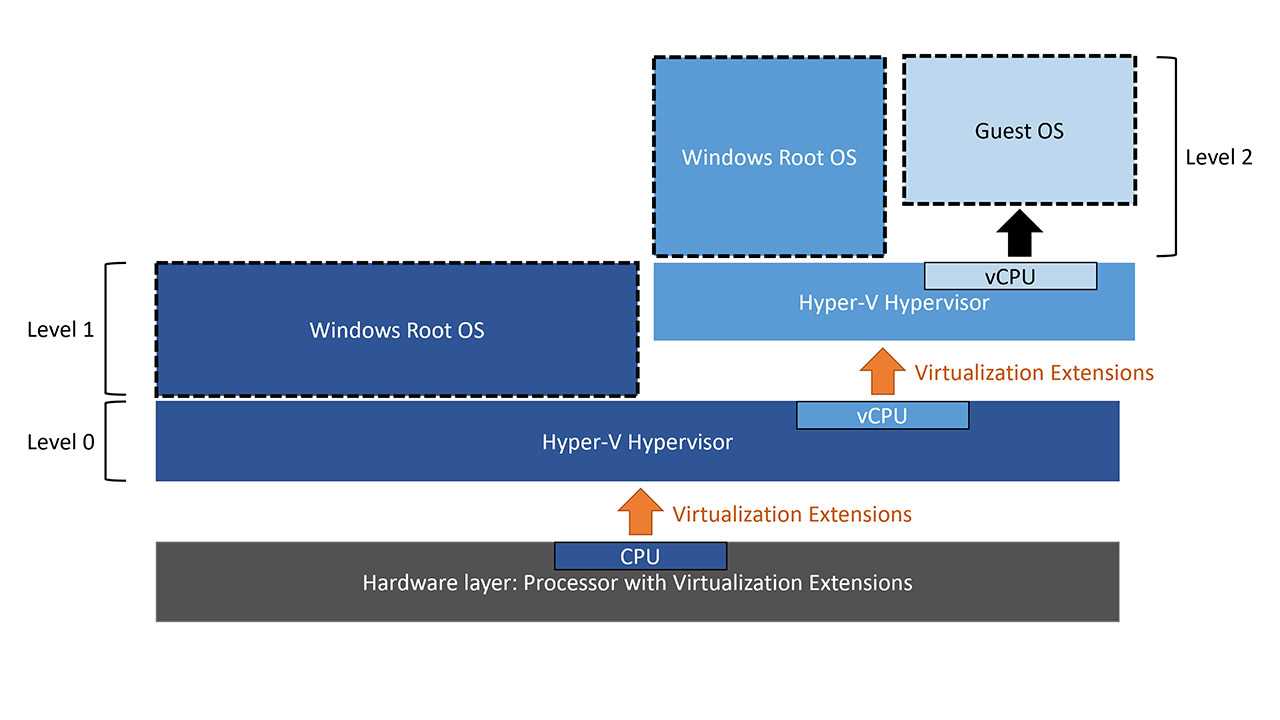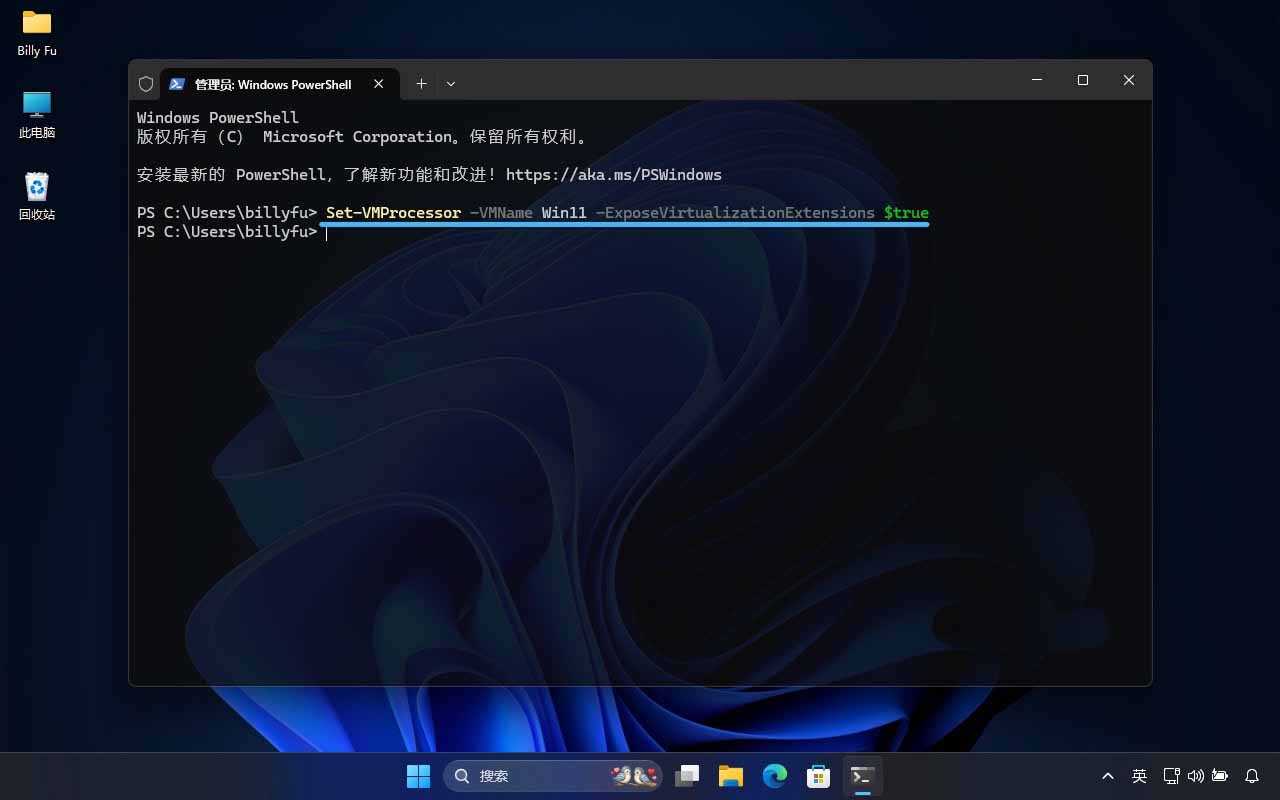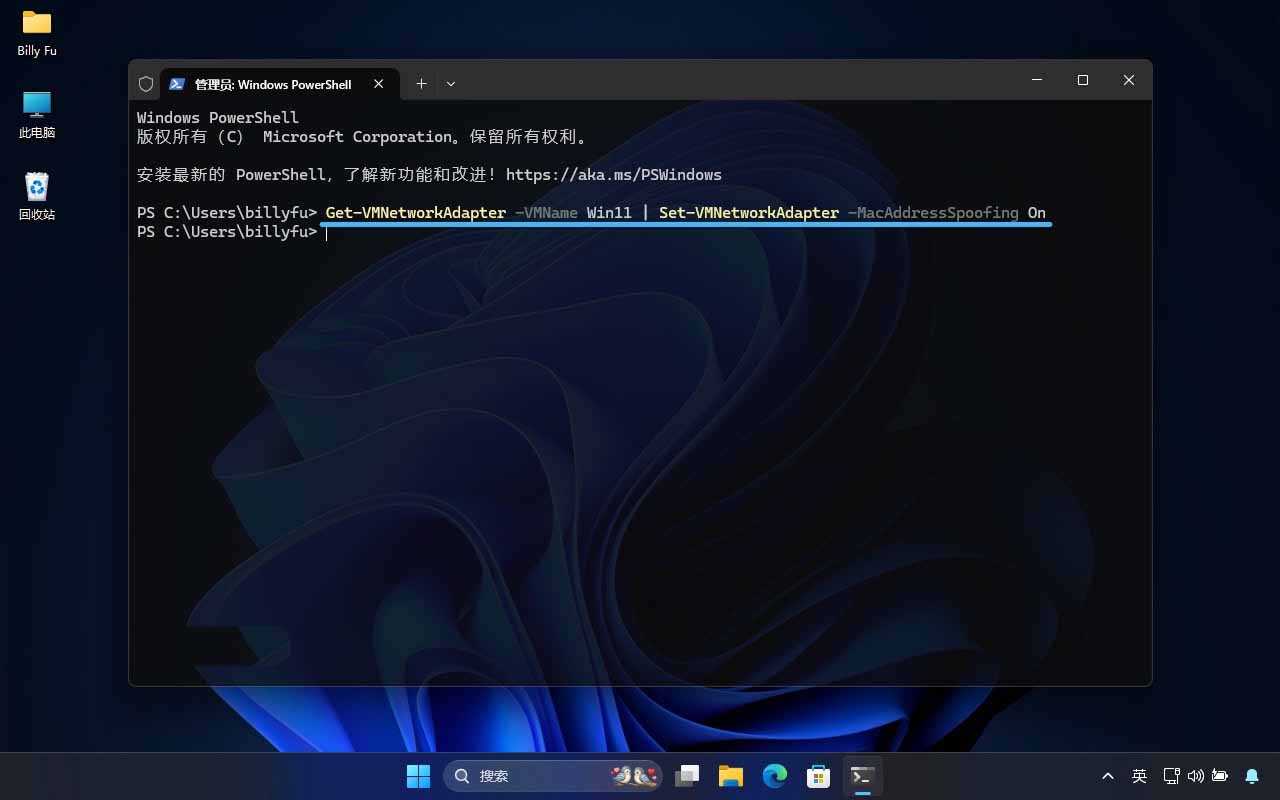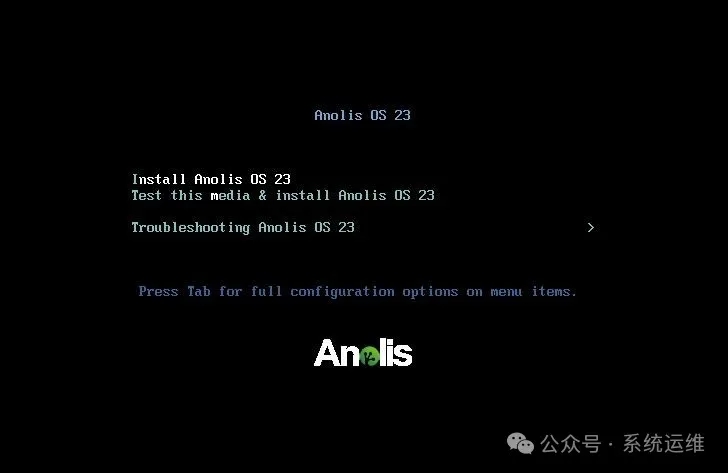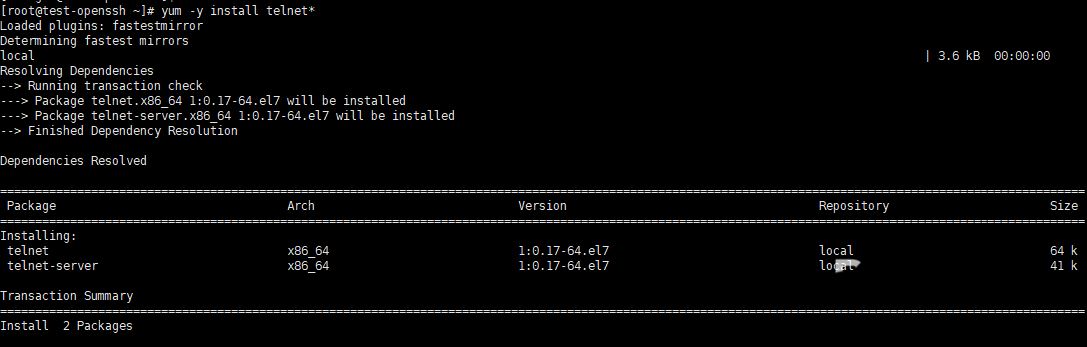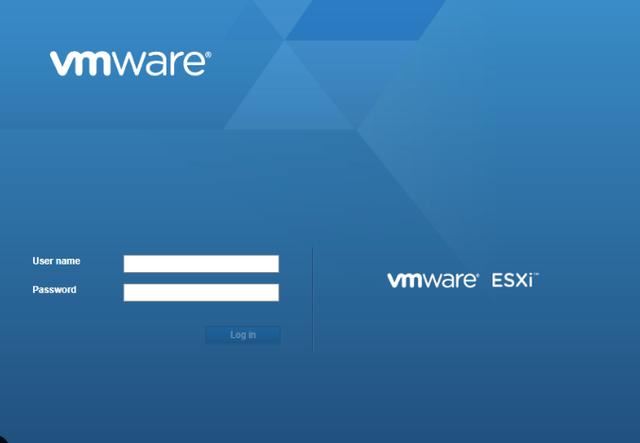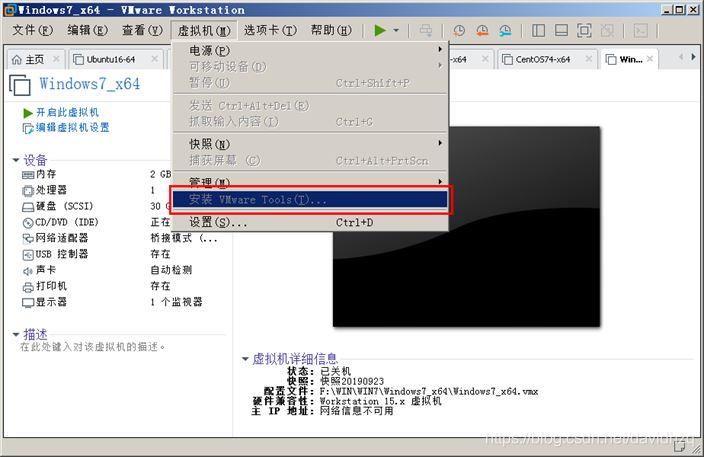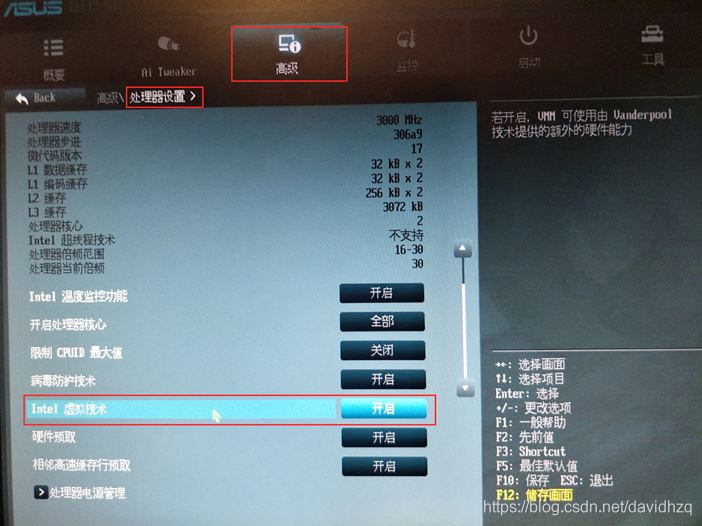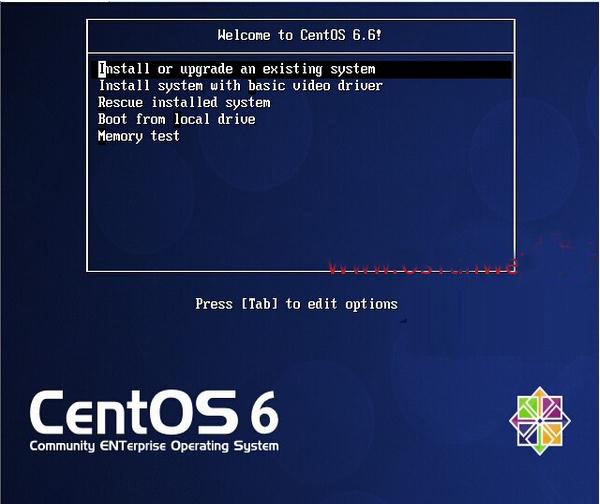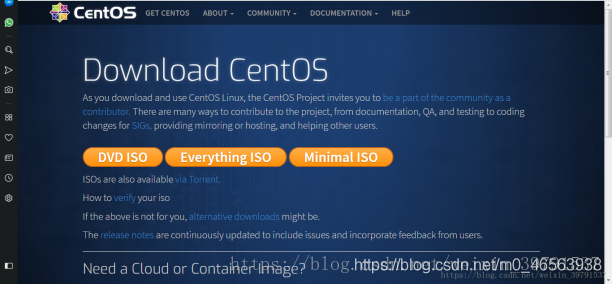轻松玩转虚拟机套娃! 在Hyper-V中开启嵌套虚拟化的技巧
对于 IT 专业人士、开发者,甚至是普通用户来说,「嵌套虚拟化」绝对是个神器。它能让你在虚拟机(VM)里再运行其他的虚拟化管理程序,比如 Hyper-V 或者 VMware。简单来说,就是「虚拟机套
|
对于 IT 专业人士、开发者,甚至是普通用户来说,「嵌套虚拟化」绝对是个神器。它能让你在虚拟机(VM)里再运行其他的虚拟化管理程序,比如 Hyper-V 或者 VMware。简单来说,就是「虚拟机套娃」。
通过多层级的虚拟化架构,你可以模拟复杂的云环境,或者搭建安全的实验室环境。这意味着,你不需要额外的硬件,就能轻松搞定测试或开发工作,是一项既省钱又高效的解决方案。 什么是嵌套虚拟化?嵌套虚拟化技术可以将硬件虚拟化层「暴露」给 Guest OS(客户操作系统)。简单来说,就是允许你在 Hyper-V 的虚拟机里再装一个 Hyper-V,然后继续运行更多的虚拟机。是不是有点「套娃」的感觉了?
没有嵌套的 Hyper-V 示意图
嵌套的 Hyper-V 示意图 系统要求要使用 Hyper-V 的嵌套虚拟化功能,你的 Hyper-V 主机需要满足以下先决条件:
启用 Hyper-V 嵌套虚拟化安装 Hyper-V如果你还没在 Windows 上安装 Hyper-V,可以参考这篇文章,里面详细介绍了先决条件和安装步骤,这里就不再赘述。 启用嵌套虚拟化1、关闭目标虚拟机:确保你要启用嵌套虚拟化的虚拟机已经关机。 2、以管理员身份运行 PowerShell:右键点击「开始」菜单,选择「终端管理员」,以管理员权限打开 Windows 终端。然后按Ctrl + Shift + 1快捷键,切换到 PowerShell 窗口。 3、执行命令:在 PowerShell 中执行以下命令,记得把<VM_Name>替换成你的虚拟机名称: Set-VMProcessor -VMName <VM_Name> -ExposeVirtualizationExtensions $true
为 Guest OS 启用嵌套虚拟化 4、启动虚拟机并安装虚拟化管理程序:启动刚才配置好的虚拟机,然后在虚拟机里安装 Hyper-V 或其他虚拟化管理程序(比如 VMware)。这样,你就可以在虚拟机里继续「套娃」了! 配置虚拟机网络如果你希望通过 2 个虚拟交换机来路由网络数据包,必须在第一层(L1)虚拟交换机上启用「MAC 地址欺骗」。具体操作如下: 1、以管理员身份运行 PowerShell。 2、执行以下命令,记得将 <VM_Name> 替换为你的虚拟机名称: Get-VMNetworkAdapter -VMName <VM_Name> | Set-VMNetworkAdapter -MacAddressSpoofing On
为 Guest OS 启用 MAC 地址欺骗 这样设置后,你的虚拟机网络就可以支持嵌套虚拟化环境中的通信需求了。 限制条件在使用嵌套虚拟化时,需要注意以下几个限制条件:
了解并考虑这些限制条件,能帮助你更好地规划和使用 Hyper-V 的嵌套虚拟化功能,避免不必要的麻烦。 |
您可能感兴趣的文章 :
-
龙蜥操作系统Anolis OS-23.x安装配置图解教程(保姆
AnolisOS是由阿里云推出的开源操作系统,旨在替代CentOS,提供稳定、高效和可靠的性能。AnolisOS支持多种计算架构,包括x86_64和aarch64,并且兼 -
Centos7.8怎么更新openssh? Centos升级openssh的教程
给大家分享一下Centos7.8如何更新安装openssh的经验。从版本7.4p1更新到9.4p1 安装telnet工具。(为了避免在升级的过程中断开) #yum -y install te -
VMware虚拟机如何复制/克隆/导出VMDK文件?
什么是VMware VMDK文件?Mware VMDK 文件是 VMware 虚拟磁盘文件(Virtual Machine Disk File)的缩写,它是 VMware 虚拟机存储数据的主要文件格式。VMDK -
Vmware虚拟机如何与主机之间直接复制粘贴文件?
Vmware正确安装完linux虚拟机之后,这里以Ubuntu为例(其他linux或windows系统也是类似的),如果你使用的默认配置,正常情况下就可以复制、粘 -
CentOS 6.6系统怎么安装?CentOS Linux系统安装配置图
服务器相关设置如下: 操作系统:CentOS 6.6 64位 IP地址:192.168.21.129 网关:192.168.21.2 DNS:8.8.8.8 8.8.4.4 备注: CentOS 6.6系统镜像有32位和64位两 -
在vmware虚拟机中安装Linux系统CentOS7教程,全网最
一、CentOS的下载 CentOS是免费版,推荐在官网上直接下载。 https://www.centos.org/download/ DVD ISO:普通光盘完整安装版镜像,可离线安装到计算机
-
Centos8系统怎么设置为字符编码?
2022-08-24
-
在vmware虚拟机中安装Linux系统CentOS7教
2022-08-24
-
CentOS 6.6系统怎么安装?CentOS Linux系统
2022-08-24
-
mware虚拟机运行速度卡慢原因分析及解
2024-02-23
-
Vmware虚拟机如何与主机之间直接复制
2024-02-23